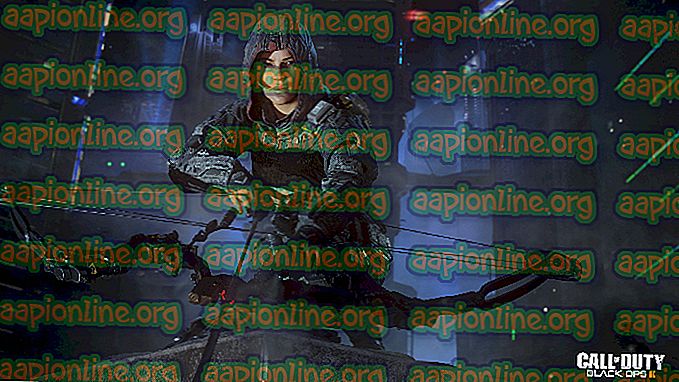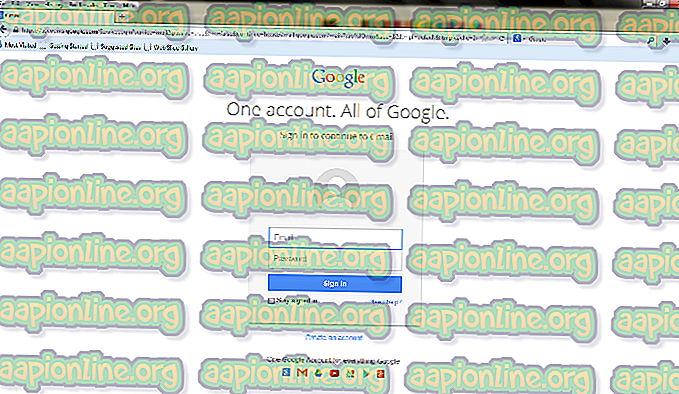Khắc phục: Lỗi bộ nhớ trò chơi GTA 5 'ERR_MEM_MULTIALLOC_FREE'
Người dùng gặp phải thông báo lỗi Lỗi bộ nhớ trò chơi. Vui lòng khởi động lại và khởi động lại trò chơi cộng đồng khi họ cố gắng khởi chạy GTA 5 trên máy tính của họ. Tiêu đề của lỗi là lỗi ERR_MEM_MULTIALLOC_FREE . Tiêu đề cũng có thể thay đổi máy tính để máy tính. Người chơi sẽ chỉ gặp phải thông báo lỗi này NẾU họ đang sử dụng các mod và tiện ích bổ sung để nâng cao hoặc tùy chỉnh trải nghiệm GTA 5 của họ.

Thông báo lỗi này chủ yếu biểu thị rằng bộ nhớ GTA 5 sử dụng cho hoạt động của nó đã đầy hoặc đã vào trạng thái lỗi. Bởi vì điều này, nó không thể bắt đầu. Điều này xảy ra khi các mod hoặc tiện ích bổ sung bạn đang sử dụng có vấn đề, bị rò rỉ bộ nhớ hoặc xung đột với các cài đặt khác.
Điều gì gây ra lỗi bộ nhớ trò chơi trong GTA 5?
Thông báo lỗi này 'chủ yếu' xảy ra nếu bạn đang sử dụng các tiện ích bổ sung hoặc mod cho trò chơi của mình. Tuy nhiên, bạn cũng có thể gặp điều này vì những lý do khác. Chúng ta hãy xem một số thủ phạm chính khiến GTA 5 gặp sự cố và trả về thông báo lỗi.
- Các mod / add-ons không đúng cách : Sử dụng các add-on của bên thứ ba có thể tốt cho trải nghiệm trò chơi của bạn nhưng chúng có những hạn chế. Một vấn đề chính là đôi khi họ có thể xung đột với hệ thống hoặc làm hỏng trò chơi.
- Trình điều khiển GPU xấu: Trình điều khiển đồ họa là thành phần chính chạy trò chơi. Nếu chúng đã lỗi thời hoặc bị hỏng, bạn sẽ không thể chơi trò chơi và thay vào đó sẽ được nhắc với thông báo này.
- DirectX: Chúng tôi cũng đã xem qua một số báo cáo trong đó phiên bản DirectX có ảnh hưởng đến trò chơi. Nếu bạn có phiên bản không chính xác, bạn sẽ không thể khởi chạy trò chơi.
- Tùy chọn thẻ video sai: Nếu bạn có nhiều hơn một thẻ video trên máy tính của mình (ví dụ: thẻ tích hợp + thẻ chuyên dụng), bạn cần đảm bảo rằng thẻ chuyên dụng đang được sử dụng.
- Hệ thống ở trạng thái lỗi: Hệ thống máy tính của bạn (Windows) có thể ở trạng thái lỗi. Một khởi động lại đơn giản có thể giúp đỡ.
Trước khi chúng tôi bắt đầu khắc phục sự cố, hãy đảm bảo rằng bạn đã đăng nhập với tư cách quản trị viên trên tài khoản của mình. Hơn nữa, bạn nên có một kết nối internet mở hoạt động . Không sử dụng bất kỳ loại tường lửa hoặc máy chủ proxy.
Giải pháp 1: Tăng sức mạnh cho hệ thống của bạn
Trước khi đi vào kỹ thuật, luôn luôn là khôn ngoan để cung cấp năng lượng cho toàn bộ hệ thống của bạn. Điều này sẽ loại bỏ bất kỳ cấu hình không chính xác hoặc bất kỳ trạng thái lỗi nào mà bất kỳ mô-đun nào trong máy tính của bạn đang hoạt động. Đạp xe điện có nghĩa là tắt hoàn toàn máy tính của bạn và khởi động lại nó sau khi hết điện. Điều này hoàn toàn xóa RAM của bạn và tiếp tục buộc hệ thống tạo lại tất cả các tệp cấu hình tạm thời.
- Tắt máy tính của bạn. Tắt nó đúng cách.
- Nếu bạn có một máy tính xách tay, hãy tháo pin ra . Nếu bạn có PC, hãy rút nguồn điện chính và mọi thiết bị ngoại vi bên ngoài (không bao gồm chuột và bàn phím).
- Bây giờ nhấn và giữ nút nguồn trong khoảng 30 giây. Điều này sẽ buộc các điện tích tĩnh và năng lượng dư thừa bị tuôn ra.
- Bây giờ, đợi 3-5 phút trước khi bật lại mọi thứ. Hãy thử khởi động trò chơi và kiểm tra xem sự cố đã được giải quyết chưa.
Giải pháp 2: Thay đổi tệp GameConfig
Nếu bạn đang sử dụng các mod / add-ons của bên thứ ba cho trò chơi của mình, rất có thể tệp cấu hình trò chơi không hoạt động hoặc không tương thích với hệ thống của bạn. Đây là trường hợp rất phổ biến và có thể xảy ra nếu bạn tải xuống tệp cấu hình sai. Chúng tôi sẽ điều hướng đến một trang web và thay thế tệp cấu hình của chúng tôi bằng phiên bản chính xác.
- Mở trình duyệt của bạn và điều hướng đến Mod GTA5
- Bây giờ, chọn biểu tượng tìm kiếm có ở phía trên bên phải màn hình và nhập ' gameconfig ' vào hộp thoại và nhấn Enter để tìm kiếm.

- Bây giờ, chọn phiên bản của tệp gameconfig như được tô sáng trong hình ảnh (Gameconfig cho Bản vá 1.0.877.1 1.0). Bạn luôn có thể chọn phiên bản khác tùy thuộc vào phiên bản trò chơi được cài đặt.

- Bây giờ cài đặt OPENIV trên máy tính của bạn (nếu bạn chưa có nó). Ra mắt OPENIV.

- Bây giờ trong OPENIV, điều hướng đến đường dẫn sau bằng thanh địa chỉ. Hãy chắc chắn rằng bạn đang ở trong thư mục GTA V.
Mods> update> update.rpf> common> data
- Nhấp vào Chế độ chỉnh sửa hiện tại thanh địa chỉ. Hãy chắc chắn rằng bạn nhấn Yes khi được nhắc.
- Bây giờ sao chép tệp gameconfig từ tệp chúng tôi vừa tải xuống vị trí này. Sau khi thực hiện tất cả các hoạt động, lưu thay đổi và thoát.

- Bây giờ hãy thử khởi chạy trò chơi và xem nếu thông báo lỗi biến mất.
Giải pháp 3: Thay đổi dòng lệnh GTA 5
GTA 5 cũng có tính năng của dòng lệnh từ đó bạn có thể thêm các lệnh bạn muốn thực hiện khi khởi động trò chơi. Đây là một tệp văn bản có trong thư mục gốc của trò chơi. Nếu bạn có một dòng lệnh xấu (như ThẻignoreDifferentVideoCard), thì trò chơi sẽ không khởi chạy. Chúng tôi sẽ thay đổi dòng lệnh và xem nơi này sẽ đưa chúng ta.
- Điều hướng đến thư mục nơi GTA 5 được cài đặt trên máy tính của bạn. Hãy chắc chắn rằng bạn đang ở thư mục gốc của bản cài đặt.
- Bây giờ tìm kiếm dòng lệnh của tệp văn bản . txt '. Nếu nó không xuất hiện, nhấp chuột phải vào bất kỳ khoảng trống nào và chọn Mới> Tài liệu văn bản .
- Khi bạn đã mở dòng lệnh, hãy tìm kiếm lệnh 'hèignoreDifferentVideoCard'. Nếu có, xóa

- Lưu tệp văn bản mới và khởi động lại máy tính của bạn. Bây giờ hãy thử khởi động lại trò chơi và kiểm tra xem thông báo lỗi có được giải quyết không.
Giải pháp 4: Thay đổi phiên bản DirectX
Sau nghiên cứu của chúng tôi, chúng tôi đã gặp một số trường hợp khác nhau trong đó người dùng không thể khởi chạy trò chơi của họ bằng DirectX 11. Tuy nhiên, họ đã có thể làm như vậy với DirectX 10. Điều này thật vô lý vì DirectX 11 là sự kế thừa của DirectX 10 và 10.1 và tất cả các tùy chọn có trong phiên bản trước. Dưới đây là một số thống kê mà chúng tôi ghi nhận:
DirectX 11 (có hoặc không có MSAA): Trò chơi gặp sự cố sau 5-10 phút
DirectX 10.1 (với MSAA): Sự cố trò chơi trong 5-10 phút
DirectX 10.1 (không có MSAA): Trò chơi hoàn toàn không gặp sự cố.

Bạn có thể mở menu GTA 5 và điều hướng đến Đồ họa> Phiên bản DirectX . Từ đó bạn có thể chọn phiên bản DirectX và thay đổi cài đặt của MSAA.
Thay đổi phiên bản và khởi động lại máy tính của bạn. Bây giờ khởi động lại trò chơi và kiểm tra xem lỗi đã được giải quyết chưa.
Giải pháp 5: Cài đặt lại Trình điều khiển đồ họa bằng DDU
Nếu tất cả các phương pháp trên không hoạt động, có thể các trình điều khiển đồ họa được cài đặt trên máy tính của bạn đã lỗi thời hoặc bị hỏng. Vì điều này, trò chơi không thể khởi chạy đúng cách và nhắc bạn lỗi này. Chúng tôi sẽ cố gắng cài đặt lại trình điều khiển đồ họa bằng Display Driver Uninstaller (DDU) và kiểm tra xem điều này có giải quyết được vấn đề cho chúng tôi không.
- Điều hướng đến trang web chính thức của NVIDIA và tải xuống trình điều khiển mới nhất cho card đồ họa của bạn. Nếu bạn có thẻ đồ họa AMD, bạn có thể tải xuống trình điều khiển từ trang web của nó.

- Sau khi bạn đã tải trình điều khiển đến một vị trí có thể truy cập, hãy tải xuống tiện ích DDU.
- Sau khi cài đặt Display Driver Uninstaller (DDU), khởi chạy máy tính của bạn ở chế độ an toàn . Bạn có thể kiểm tra bài viết của chúng tôi về cách khởi động máy tính của bạn vào chế độ an toàn.
- Sau khi khởi chạy DDU, chọn tùy chọn đầu tiên, Clean Clean và khởi động lại . Điều này sẽ gỡ cài đặt hoàn toàn các trình điều khiển hiện tại khỏi máy tính của bạn.

- Bây giờ bạn có thể thử khởi chạy trò chơi trước khi cài đặt lại trình điều khiển. Nếu nó không hoạt động, cài đặt trình điều khiển bạn vừa tải xuống và khởi động lại máy tính của bạn. Bây giờ kiểm tra nếu lỗi được giải quyết.
Giải pháp 6: Cài đặt lại trò chơi
Nếu mọi thứ không hoạt động, trò chơi được cài đặt trên máy tính của bạn bị hỏng. Chúng tôi sẽ cố gắng cài đặt lại nó và kiểm tra xem điều này có giải quyết được vấn đề không. Đảm bảo rằng tiến trình của bạn được sao lưu qua đám mây hoặc qua tài khoản GTA 5 của bạn để bạn có thể dễ dàng tiếp tục khi chúng tôi cài đặt lại toàn bộ.
- Nhấn Windows + I để khởi chạy Cài đặt và chọn danh mục Ứng dụng .
- Bây giờ tìm kiếm hai mục sau:
Rockstar Games Câu lạc bộ xã hội Grand Theft Auto V
Gỡ cài đặt cả hai mục một.

- Sau khi bạn đã gỡ cài đặt chương trình, hãy khởi động lại máy tính của bạn. Bây giờ bạn có thể tải xuống lại toàn bộ trò chơi hoặc nếu bạn đã có phiên bản đã tải xuống, bạn có thể cài đặt trò chơi từ đó.
Lưu ý: Nếu bạn gặp phải thông báo lỗi chỉ qua một lần cài đặt, bạn nên thay đổi trò chơi đã tải xuống bằng một trò chơi mới.